【設定例】RD-H1の場合
東芝のビデオデッキ RD-H1で自動録画(最近はおまかせ録画とか言うようだ)を行うための設定例
RD-H1側のネットdeナビの設定
1.RD-H1をインターネットにつなぎます。どうつなげるかは、人それぞれ家の事情があるので省略。
2.RD-H1とパソコンをLANでつなぎます。どうつなげるかは・・・同上。
3.チャンネル名の設定をします・・・RD-H1操作編マニュアルのP155
4.eメールの設定をします・・・RD-H1操作編マニュアルのP162
・RD-H1がメールチェックを行うとメールボックスの中身を消してしまうので、設定するメールアドレスはRD-H1専用のものが望ましいです。
・設定例です
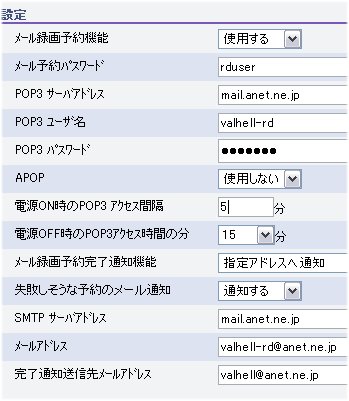
・ここでは「POP3ユーザー名」で設定したvalhell-rd@anet.ne.jpというあて先に予約メールを送るよう設定しています。
・予約結果をメールで送信するには、「メール録画予約完了通知機能」以下を設定します。設定しなくても問題ないです。
TVスケジューラー側の録画予約の設定
1.録画予約の設定画面を開きます。
・メニューから「編集(E) - 録画予約の設定
2.ビデオデッキを設定します。

・ビデオデッキ名はなんでもいいです。予約状況を取得できるように「RD-H1予約取得プラグイン」を選びます。
・「ツール設定」ボタンを押して「RD-H1予約取得プラグイン」の設定を行います。
・「ID」と「パスワード」「ポート」には、ネットdeナビで設定した「本体ユーザー名」「本体パスワード」「本体ポート番号」をセットします。
3.チャンネル番号設定
・RD-H1のメール予約は「チャンネル番号」で行います。TVスケジューラーの予約は通常「テレビ局名」で行います。「テレビ局名」の「チャンネル番号」を設定する必要があります。
・ビデオデッキ設定の「TV局設定」ボタンからチャンネル設定をします。

・「チャンネル番号」にRD-H1と同じ番号を入れてください。
・このときBSアナログの外部入力に入れた名前・・・ex.Line2・・・のところにはRD-H1の外部入力のチャンネル番号の「L1」か「L2」を入れてください。
・「閉じる」ボタンを押すと設定完了です。
4.メール予約の設定を作ります。

・ここでは2通りの画質で2つの設定を作っています。
・メールの書式ファイルをここからダウンロードして治して使います。